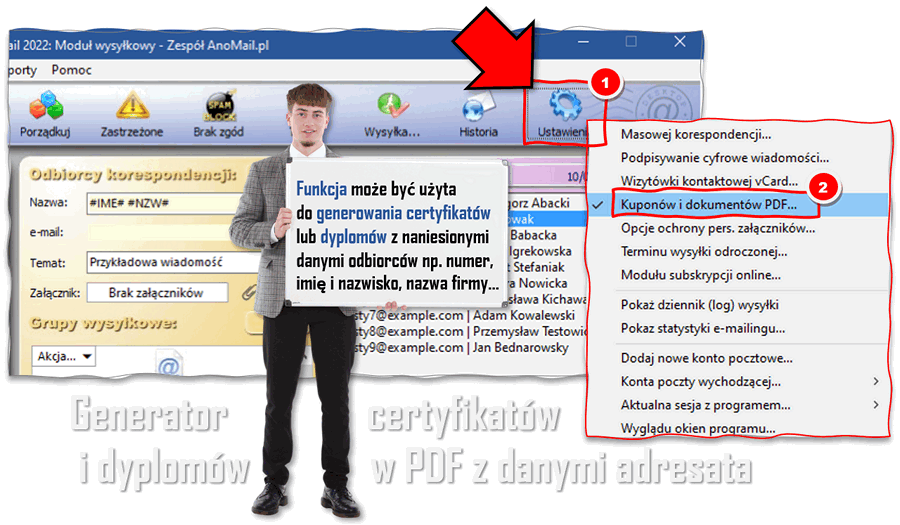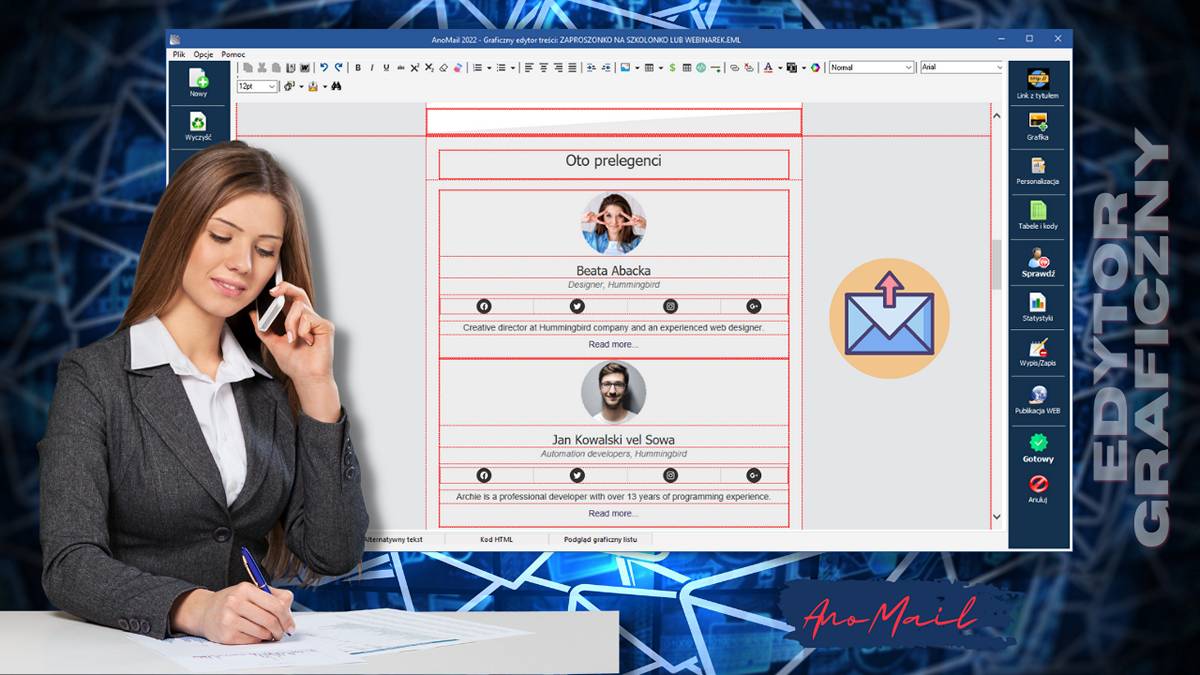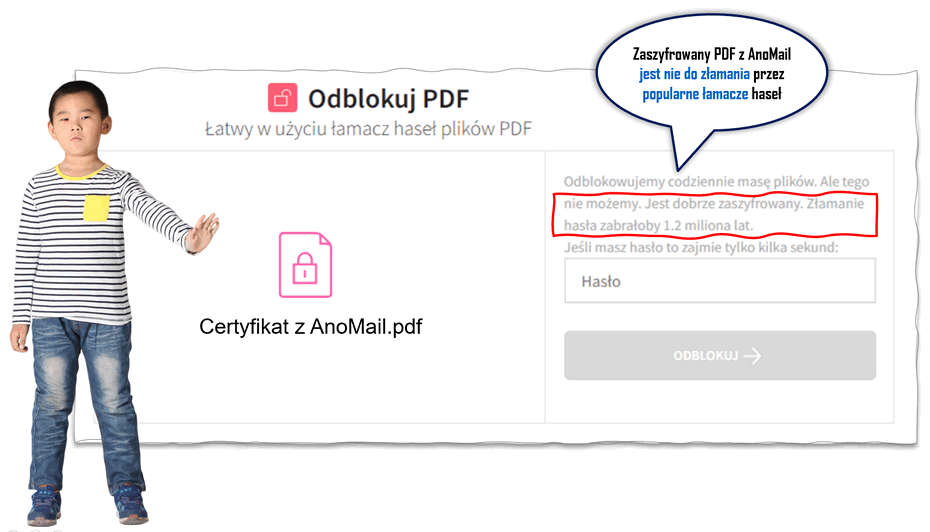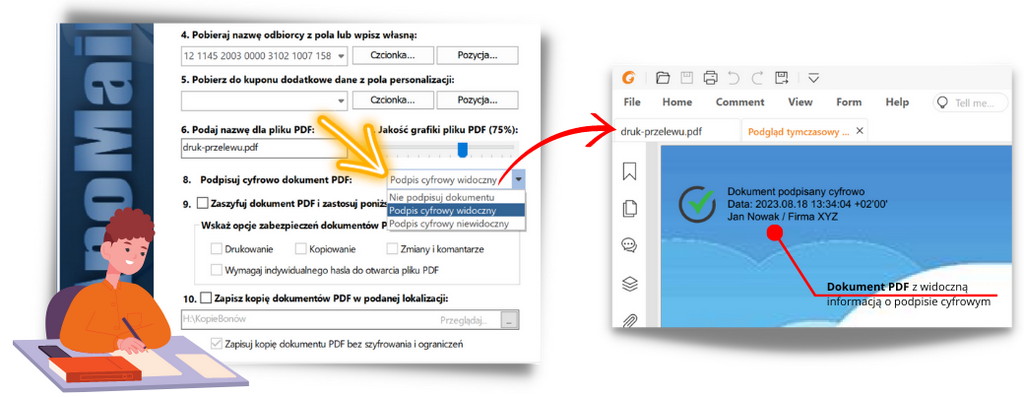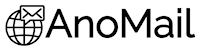Ochrona dokumentów PDF
przy pomocy indywidualnych haseł
Ochrona dokumentów PDF
Chcąc wysyłać drogą elektroniczną, dyplomy, zaproszenia lub certyfikaty zawierające dane osobowe warto je zabezpieczyć hasłem znanym tylko odbiorcy. Ochrona dokumentów PDF indywidualnymi hasłami nie stanowi problemu dla użytkowników korzystających z programu AnoMail Premium. Każdy dokument PDF utworzony w generatorze pism z AnoMail, może być chroniony indywidualnym hasłem. Hasło będzie przypisane do adresata listu i będzie niezbędne do tego aby można było otworzyć plik PDF.
Spersonalizowany dokument PDF dołączany do wiadomości e-mail
Program AnoMail pozwala tworzyć dokumenty PDF np. kupony rabatowe, pisma, dyplomy, certyfikaty, zaproszenia, które wysyłane są automatycznie jako załącznik PDF. W trakcie wysyłki program nakłada na rysunek (format JPG lub PNG) dane odbiorcy listu np. imię, nazwisko, numer certyfikatu itd. Hasła możecie Państwo utworzyć w zewnętrznym programie np. Microsoft Excel lub skorzystać z generatora indywidualnych haseł wbudowanego w program Anomail.
Patrz także: Ochrona dowolnych załączników wysyłanych z AnoMail
Chroń dokumenty PDF
Chroń poufne informacje w pliku PDF
W niektórych przypadkach dokumenty zawierające dane osobowe należy zabezpieczyć przed otwarciem indywidualnymi hasłami. Dla programu nie ma znaczenia czy wysyłacie Państwo 100 czy 5000 dokumentów. Odbiorca listu otrzyma indywidualny załącznik w postaci dokumentu PDF z taką nazwą jaką sobie ustawicie np. certyfikat dla Jan Kowalski.pdf. W momencie gdy będzie chciał otworzyć przesłany do niego dokument PDF pojawi się okno, w którym odbiorca będzie musiał podać swoje indywidualne hasło.
Gdzie znajduje się funkcja do ochrony dokumentów PDF?
Aby włączyć funkcję ochrony dokumentów PDF indywidualnymi hasłami, przechodzicie Państwo do ustawień programu AnoMail (patrz wcześniejszy rysunek) a następnie wybieracie funkcję do generowania kuponów i dokumentów PDF.
W oknie które zostało przedstawione poniżej należy uzupełnić pola personalizacji, które zostaną naniesione na obrazek. Następnie trzeba włączyć funkcję Zaszyfruj dokument PDF… Opcjonalnie można ograniczyć drukowanie lub wprowadzanie zmian w dokumencie. Na koniec koniecznie trzeba zaznaczyć funkcję Wymagaj indywidualnego hasła…
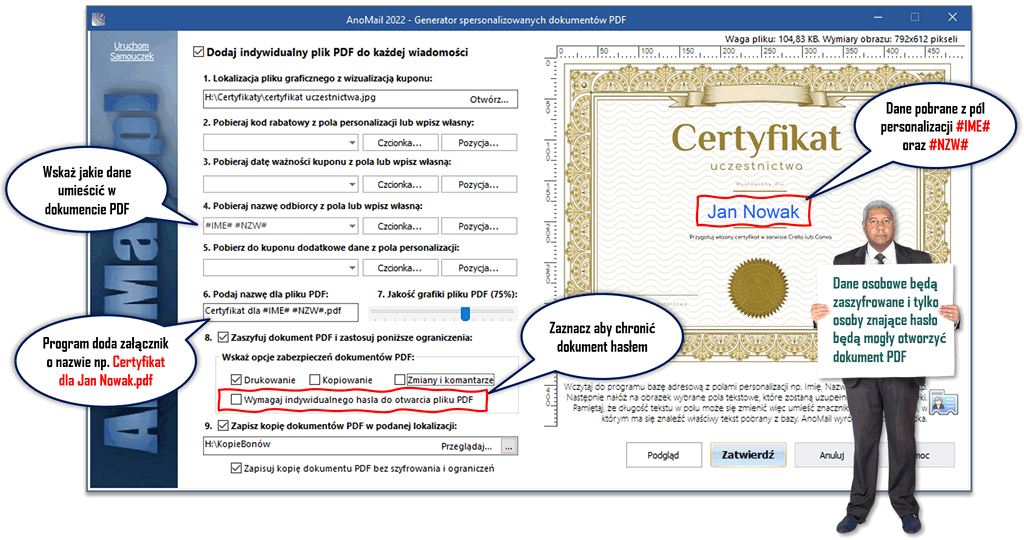
Wygeneruj lub poproś o podanie hasła
Długość haseł lub kodów PIN możecie Państwo ustalić w Generatorze haseł, który znajduje się w oknie Edytora kontaktów po naciśnięciu przycisku Rekordy. W przypadku użycia kodów PIN (hasło cyfrowe) długość pinu nie powinna być krótsza niż 16 cyfr. Jeśli jednak zależy Państwu na rzeczywistej ochronie a nie iluzorycznej to warto użyć haseł znakowych zawierających duże i małe litery, cyfry oraz znaki specjalne.
Hasła do ochrony dokumentów PDF mogą być przygotowane przez Państwa w zewnętrznym programie np. Microsoft Excel a następnie wczytanie do programu AnoMail z pliku CSV. Warto już na etapie zbierania danych od subskrybentów poprosić ich aby sami przesłali Państwu hasła, których chcą użyć do ochrony dokumentów, które otrzymują od Państwa.
Szyfrowanie dokumenty PDF bezpiecznym algorytmem AES-256
AnoMail szyfruje dokument PDF korzystając z algorytmu AS-256 więc nie ma możliwości aby zabezpieczenie zostało złamane chyba, że podacie zbyt krótkie hasło, które zostanie odgadnięte np. 4 cyfrowy pin. Jeśli zależy Państwu na ochronie prywatności i zabezpieczeniu danych osobowych zawartych w dokumentach PDF przesyłanych drogą e-mail, to AnoMail w opcji Premium będzie idealnym rozwiązaniem. W ten sposób komunikację biznesową wznosicie Państwo na wyższy poziom.
Patrz także: Szyfrowanie poczty elektronicznej S/MIME
Ochrona dokumentu PDF na wysokim poziomie
Dokument PDF jest przez AnoMail szyfrowany oraz zabezpieczany hasłem. W związku z tym ustawiając bezpieczne hasło (min. 12 znaków, duże i małe litery oraz cyfry) można mieć pewność, że nikt niepowołany nie uzyska dostępu do certyfikatu lub dyplomu, który wysyłacie Państwo do swojego klienta.
Nie używaj krótkich haseł lub haseł łatwych do odgadnięcia
Jeden z popularnych łamaczy haseł online pokazuje, że złamanie zabezpieczeń dokumentu PDF utworzonego przez AnoMail zajęłoby mu ponad 1,2 miliona lat. Zwracamy jednak uwagę, że w przypadku haseł krótszych niż 8 znaków lub krótkich haseł składających się tylko z cyfr, ich złamanie może trwać o wiele krócej. Dlatego zalecamy korzystać z generatora bezpiecznych haseł, który znajduje się w Edytorze kontaktów programu AnoMail.
Podpisuj cyfrowo swoje dokumenty PDF
Najnowsza wersja programu oferuje możliwość cyfrowego podpisywania dokumentów PDF. Aby włączyć podpis cyfrowy plików PDF należy w oknie dokumentu, skorzystać z opcji dodania cyfrowego podpisu.
Podpisanie dokumentu PDF jest oparte na certyfikacie S/MIME, używanym również do podpisywania wiadomości e-mail. Popularne programy do przeglądania dokumentów PDF, takie jak Foxit PDF Reader lub Adobe Reader, potrafią zweryfikować podpis cyfrowy w momencie otwierania pliku PDF, wyświetlając odpowiednie komunikaty.
AnoMail wspiera weryfikację długoterminową (LTV) podpisu cyfrowego dokumentu PDF. Podpisując dokumenty AnoMail dodaje wszystkie niezbędne informacje na temat statusu certyfikatu. Dzięki temu pozwala na zachowanie podpisu cyfrowego dokumentu długo po wygaśnięciu oryginalnego certyfikatu, którym podpisano dokument.
Innymi słowy, dokumenty PDF podpisane w AnoMail nie tracą ważności wraz z wygaśnięciem certyfikatu, który został użyty do ich podpisania. Dzięki temu możecie Państwo korzystać z darmowych certyfikatów np. od Actalis.
Wykonywanie kopii wysłanych dokumentów PDF
W razie potrzeby w ustawieniach dokumentów PDF można włączyć wykonywanie kopii zapasowych wysyłanych dokumentów (np. zaproszeń, biletów, wejściówek). W tym przypadku w trakcie wysyłki program tworzy dokument, dodaje go do załącznika i dodatkowo zapisuje kopię pliku we wskazanym przez Państwa folderze.
Można także w przypadku stosowania zabezpieczeń (np. blokady wydruku) ustawić wykonywanie kopii ze zdjętymi zabezpieczeniami. To oznacza, że np. klient nie może dokonywać żadnych zmian w otrzymanym dokumencie ale Państwo otwierając kopię z dysku będziecie mogli w nim wprowadzać zmiany np. dodać adnotację (wydano kopię dokumentu dnia…).
Inne artykuły dot. bezpiecznych wysyłek PDF:

Reputacja domeny wysyłkowej a dostarczalność poczty e-mail
Reputacja domeny wysyłkowej odnosi się do oceny wiarygodności i jakości domeny nadawcy przez serwery odbiorcze oraz filtry antyspamowe. Jest ona kształtowana na podstawie historii wysyłania wiadomości, takich jak wskaźnik otwarć, kliknięć oraz skarg na spam.

Wysyłka terminowa czyli odroczona lub planowanie wysyłek
Wysyłka terminowa AnoMail zwana wysyłką odroczoną pozwala ustalić w programie AnoMail kiedy mają zostać wysłane wiadomości np. środa godz. 19:00. Program będzie czekał na dany termin i dopiero po jego nadejściu rozpocznie masową wysyłkę.

Rezygnacja z mailingu, automatyczne wypisywanie z newslettera w AnoMail
AnoMail umożliwia rezygnacje z newslettera poprzez e-mail z określonym tematem np. Rezygnacja, poprzez kliknięcie w link do strony internetowej lub autorski moduł subskrypcji online.